Instagram und Facebook sind zwei der führenden und bekanntesten Social-Media-Plattformen, die fast jeder täglich nutzt. Beide Plattformen laufen parallel, sodass Benutzer Beiträge auf beiden Plattformen gleichzeitig teilen können.
Wenn Sie nicht mehr alle Ihre Aktivitäten auf beiden Konten teilen möchten und beide Konten getrennt halten möchten, haben wir hier eine Lösung für Sie. Wenn Sie aus irgendeinem Grund nicht möchten, dass beide Social-Media-Konten verknüpft werden, können Sie die Verknüpfung von Facebook und Instagram ganz einfach aufheben.
Nachfolgend haben wir eine Schritt-für-Schritt-Anleitung zum Aufheben der Verknüpfung von Facebook und Instagram bereitgestellt. Dabei spielt es keine Rolle, ob Sie diese Konten auf Ihrem Telefon oder Computer verwenden. Nachfolgend haben wir die Methode beschrieben, die Sie für beide Plattformen verwenden können. Beginnen wir also damit, zu lernen, wie Sie die Verknüpfung eines Facebook-Kontos mit Instagram aufheben.
So trennen Sie die Verknüpfung von Facebook und Instagram auf einem Telefon (iPhone/Android)
Die meisten von uns nutzen die Social-Media-Plattformen Instagram und Facebook auf ihren Handys. Sehen wir uns also an, wie Sie Ihr Facebook-Profil auf Android oder iPhone von Instagram trennen können.
- Öffnen Sie Ihre Instagram-App und melden Sie sich mit Ihrem Konto an, falls Sie nicht bereits angemeldet sind.
- Klicken Sie nun auf Profilsymbol > Hamburger-Symbol .
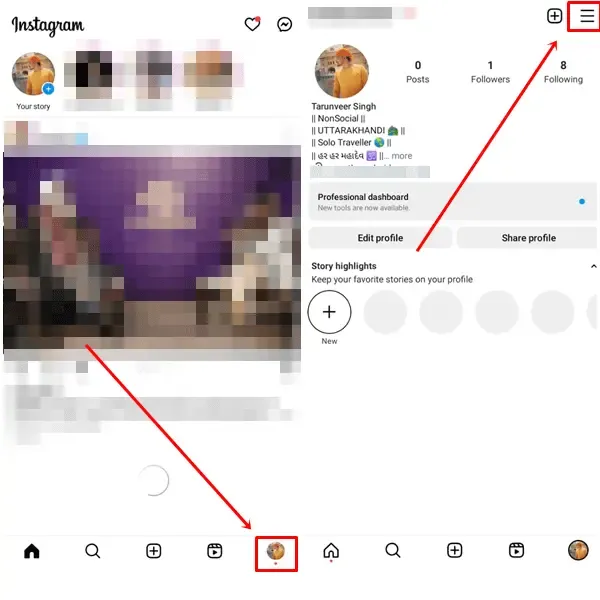
- Tippen Sie auf die Option „Einstellungen“ > „Kontencenter“ .
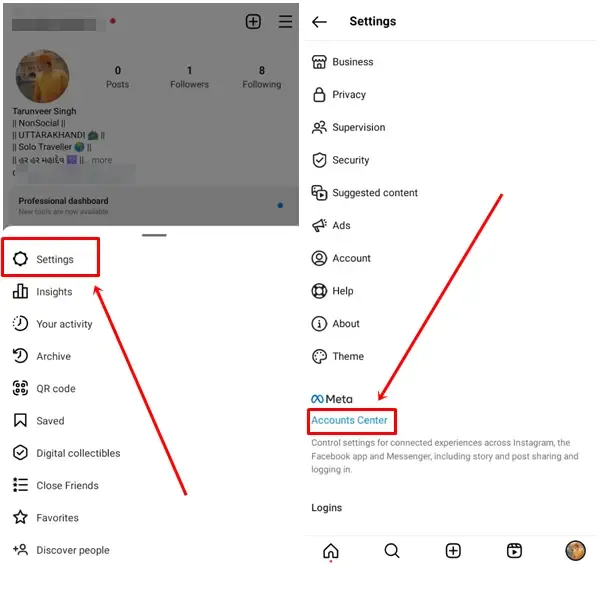
- Im Kontencenter wird unten in der Liste die Option „Konten“ angezeigt. Klicken Sie darauf.
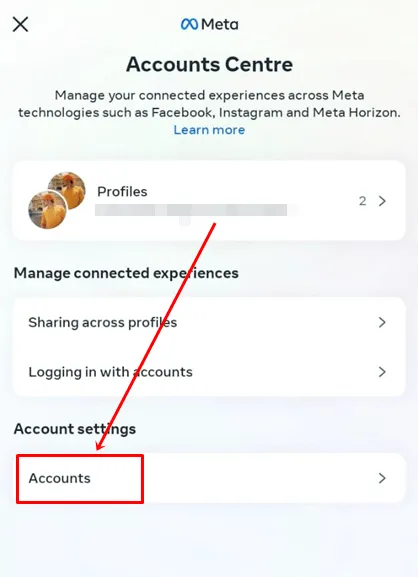
- Darauf sehen Sie Ihr verknüpftes Facebook-Konto und auf der rechten Seite Ihres Profilbilds die Schaltfläche „Entfernen“. Tippen Sie einfach auf die Schaltfläche „Entfernen“ .
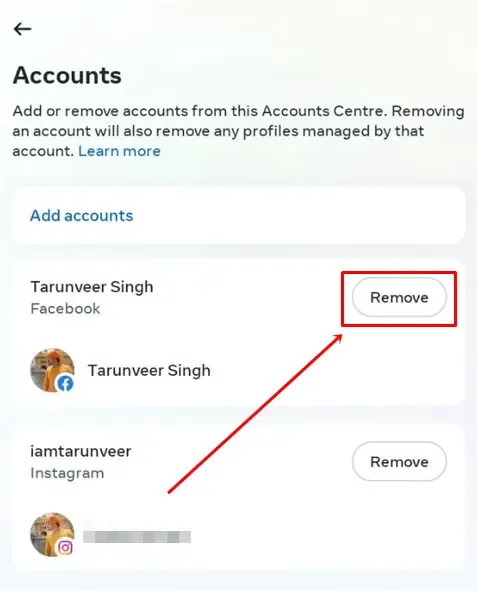
- Danach erhalten Sie eine Bestätigungsoption. Tippen Sie auf „ Konto entfernen“ und dann auf „Weiter“ .
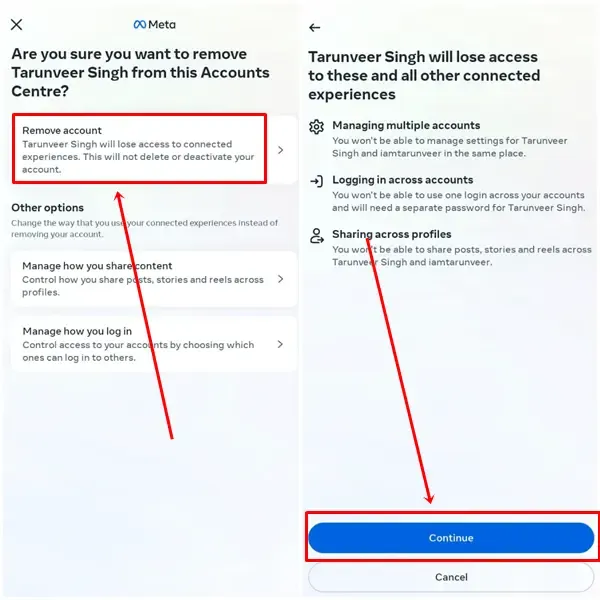
Sobald Sie alle Schritte abgeschlossen haben, wird Ihr Instagram nicht mehr mit Ihrem Facebook-Konto verknüpft. Wenn Sie die Interaktion zwischen Ihren Instagram- und Facebook-Inhalten einschränken möchten, ohne die Verknüpfung aufzuheben, führen Sie die folgenden Schritte aus.
Beschränken Sie die Interaktion mit Ihren Instagram- und Facebook-Inhalten.
Ja, Sie können das Teilen von Inhalten zwischen Facebook- und Instagram-Konten mit nur wenigen Schritten beenden. Denn durch das Verknüpfen werden nicht nur Ihre Inhalte geteilt, sondern Sie können sich auch mit dem anderen Konto bei einem Konto anmelden, ohne ein Passwort eingeben zu müssen. Um weitere Details zu erhalten, folgen Sie bitte den folgenden Schritten:
- Gehen Sie zu Ihrem Instagram und klicken Sie auf Profilbild > Hamburger-Symbol .
- Wählen Sie die Option „ Einstellungen“ und klicken Sie dann auf „Kontencenter“ .
- Sie sehen die Überschrift „ Verbundene Erlebnisse verwalten“ mit den zwei Optionen „ In Profilen teilen“ und „Mit Konten anmelden“ .
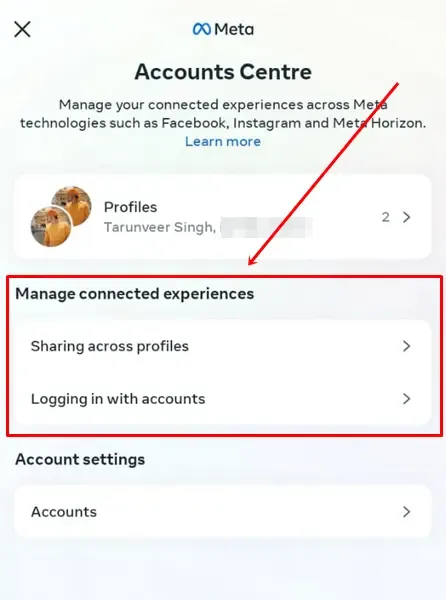
- Tippen Sie auf „Über Profile teilen“ > „Facebook-Konto“ .
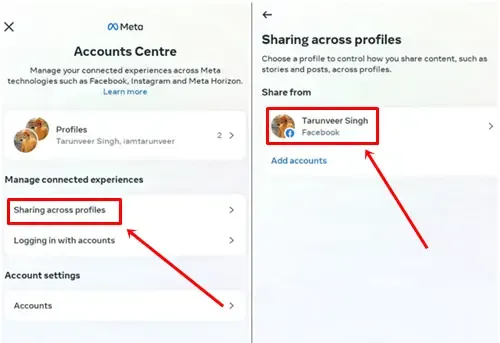
- Wenn Sie Ihre Facebook-Story nicht automatisch teilen und auf Instagram posten möchten, deaktivieren Sie beide Umschaltflächen .
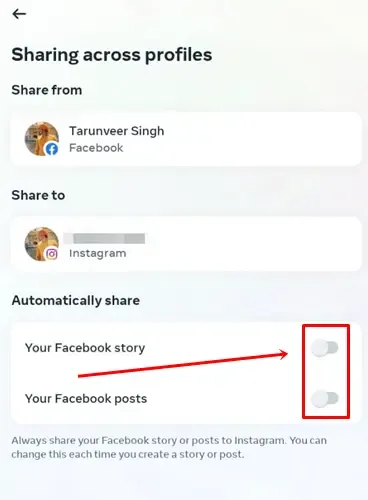
- Die zweite Option „Mit Konten anmelden“ setzt voraus, dass Sie sich bereits auf Ihrem Telefon bei Ihrem Facebook-Konto angemeldet haben. Wenn Sie versuchen, sich bei Ihrem Instagram anzumelden, wird Ihnen die Option „ Mit Facebook fortfahren“ angezeigt .
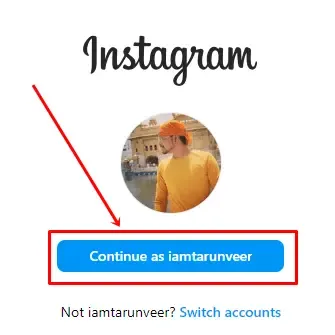
Abschluss
Mit diesen Methoden können Sie die Verknüpfung Ihres Facebook-Kontos mit Instagram ganz einfach aufheben. Sie können diese Methoden auf dem Telefon und dem Desktop verwenden. Wenn Sie das automatische Teilen Ihrer Beiträge und Storys in sozialen Medien beenden möchten, probieren Sie unsere zweite Methode aus.
Wenn Sie bei der Verwendung dieser Methoden auf Probleme stoßen, fragen Sie uns einfach im Kommentarbereich und wir werden so schnell wie möglich eine Lösung bereitstellen.
Schreibe einen Kommentar